Izmantojot MacOS Mojave, jūs saņemsiet skursteņus, tumšu režīmu, jaunu ekrānuzņēmuma rīku un pilnīgāku funkcionalitāti. Paskatīsimies Finder jaunā maisiņā.
Galerijas skats
Galerijas skats aizstāj Cover Flow. Tāpat kā Cover Flow, tas dod jums lielu atlases faila priekšskatījumu, bet priekšskatījums ir vēl lielāks, izmantojot galerijas skatu. Atšķirībā no Cover Flow, tas parāda mazus sīktēlus zem priekšskatījuma, nevis neērtā saraksta skatā, ko Cover Flow parāda Finder apakšā. Tas nozīmē, ka sīktēli ir tik niecīgi, ka tie ir gandrīz bezjēdzīgi.
Tomēr ir vieglāk ritināt uz sāniem caur mazajiem sīktēliem galerijas skatā, nekā tas bija, lai ritinātu vertikāli caur saraksta skatu Cover Flow, kas varēja parādīt tikai dažas rindas, ja vien jūs neesat veicis priekšskatījuma attēlu patiešām mazs. Galerijas skatā labāk tiek izmantota Finder telpa.

Metadati gatavi
Jūs saņemat to pašu navigācijas paneli pa Finder kreiso malu, bet labajā malā noderīgi tiek parādīti atlasītā faila metadati, kad atrodaties galerijas skatā. (Jūs saņemat arī metadatus slejas skatījumā.)
Jūs varat paslēpt metadatus - jūs, iespējams, atradīsit vairāk noderīgu fotoattēliem nekā Word dokumentiem, PDF failiem un citiem failu tipiem - dodoties uz Skats> Slēpt priekšskatījumu . Tomēr metadatu paneļa slēpšana nepalielina priekšskatījuma attēla izmēru.
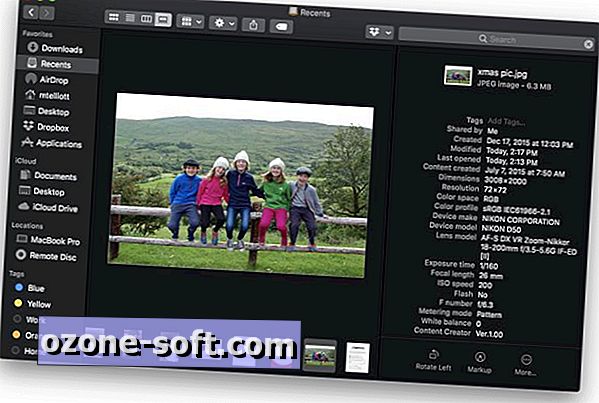
Ātra darbība
Es pēdējo reizi esmu saglabājis labāko. Jums vairs nav nepieciešams atvērt priekšskatījumu, lai anotētu vai pagrieztu attēlu. Mojave ielādē priekšskatījuma zīmēšanas rīkus tieši Finder iekšpusē kopā ar tās vienmēr noderīgo pagriešanas pogu. Atlasot attēla failu, metadatu priekšskatījuma paneļa apakšā atradīsiet trīs pogas: pagriezt pa kreisi, atzīmi un vairāk.
Pagriezt pa kreisi ir pašsaprotams, bet jūs varat turēt izvēles taustiņu, lai pagrieztu pa labi.
Atzīmēšana atver attēlu priekšskatījuma logā (bet ne ar priekšskatījumu), kur var uzņemt attēlu, pievienot tekstu vai bultas utt. Kad esat pabeidzis atzīmēt savu fotoattēlu, varat to saglabāt kā jaunu failu vai aizstāt oriģinālu. Video failiem Markup poga kļūst par pogas Trim, kas ļauj apgriezt video sākuma un beigu punktus. Ja izvēlaties vairākus fotoattēlus, iezīmēšanas poga kļūst par pogu Izveidot PDF, kas ļauj jums vairākus attēlus izmest vienā PDF failā.
Vairāk poga ļauj izveidot PDF faila attēlu, un ir Pielāgošanas poga, kur jūs varat pievienot savas izvēles izvēlnei Vēl.
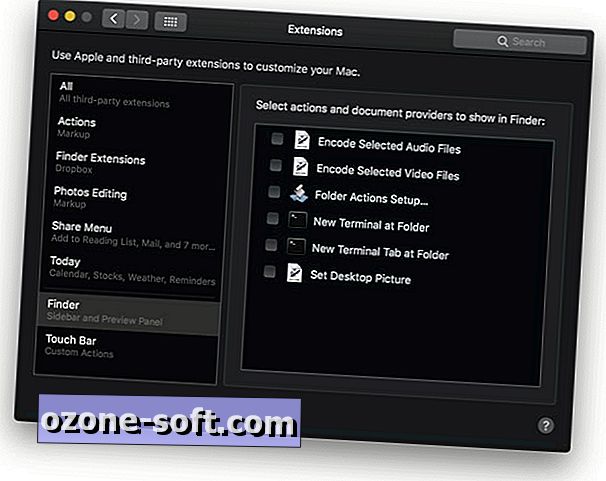
Sākotnēji publicēts 2018. gada 28. jūnijā.
Atjauninājums, 25. septembris: Pievienots jauns video MacOS Mojave.
Lai iegūtu vairāk, šeit ir viss, kas jums jāzina par MacOS Mojave.

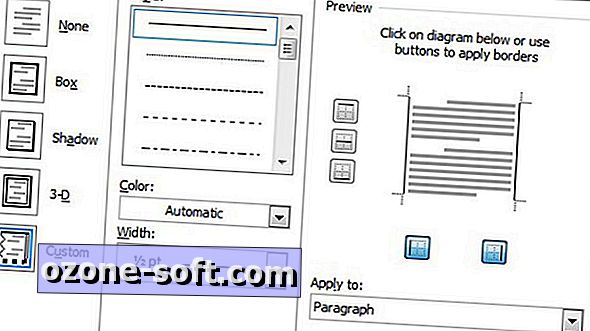






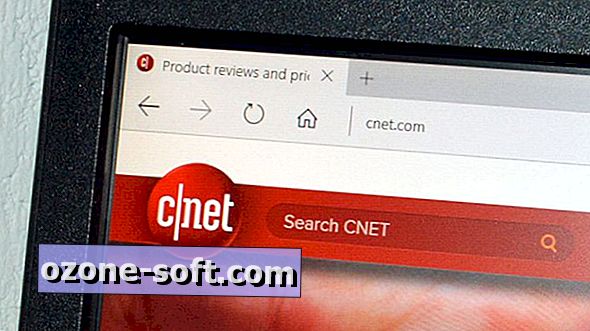


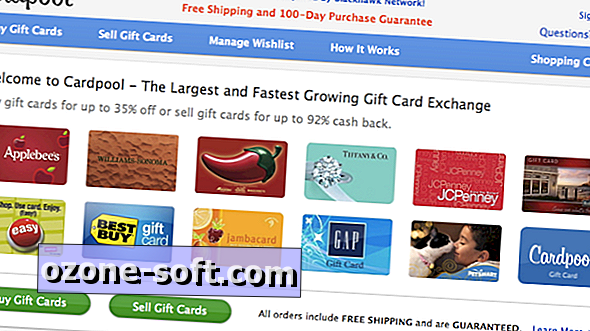

Atstājiet Savu Komentāru